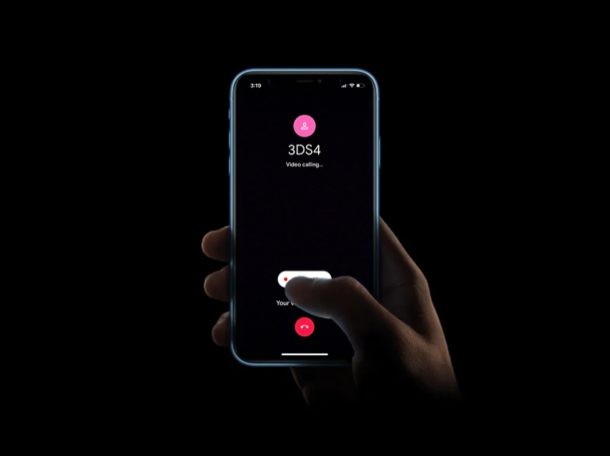
Próbujesz skontaktować się z przyjaciółmi, członkami rodziny i współpracownikami w okresie kwarantanny? Dzięki popularnym usługom do rozmów wideo, takim jak Google Duo, wystarczy kilka sekund, aby się z nimi skontaktować i możesz rozmawiać na czacie wideo z każdym, nawet jeśli korzysta z Androida, a nie iPhone'a lub iPada. Możesz nawet prowadzić grupowe rozmowy wideo w Duo, ale dla naszych celów skupimy się na bezpośrednim czacie wideo na jednym czacie.
Duo to odpowiedź Google na Microsoft Skype, który jest niewątpliwie jedną z najpopularniejszych aplikacji do rozmów wideo. W miarę rozwoju globalnej pandemii COVID-19 osobiste spotkania z ludźmi z pewnością nie są dobrym pomysłem, jeśli chcesz zachować bezpieczeństwo, ale dzięki takim usługom internetowym możesz zobaczyć swoich bliskich i porozmawiać z nimi nawet bez wychodzenia z sypialni. Ponadto możesz także używać Google Duo do spotkań online ze współpracownikami, aby wykonać swoją pracę.
Google Duo, podobnie jak Skype, jest dostępny na prawie każdej platformie, o której możesz pomyśleć. Nie martw się jednak, jeśli chcesz wypróbować tę funkcję na urządzeniu z iOS, ponieważ w tym artykule przyjrzymy się, jak prowadzić rozmowy wideo za pomocą Google Duo na iPhonie i iPadzie.
Jak nawiązywać połączenia wideo za pomocą Google Duo na iPhonie i iPadzie
Zanim rozpoczniesz procedurę, musisz zainstalować oficjalną aplikację Google Duo na urządzenie z systemem iOS ze sklepu Apple App Store. Aby rozpocząć korzystanie z Google Duo na iPhonie i iPadzie, potrzebujesz prawidłowego numeru telefonu. Konto Google jest jednak opcjonalne. Teraz bez zbędnych ceregieli przyjrzyjmy się niezbędnym krokom.
- Otwórz aplikację Google Duo na iPhonie lub iPadzie.
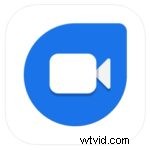
- Gdy otworzysz aplikację po raz pierwszy, pojawi się prośba o przyznanie Google Duo dostępu do aparatu, mikrofonu i kontaktów w celu prowadzenia rozmów wideo. Po prostu dotknij „Przyznaj dostęp”.
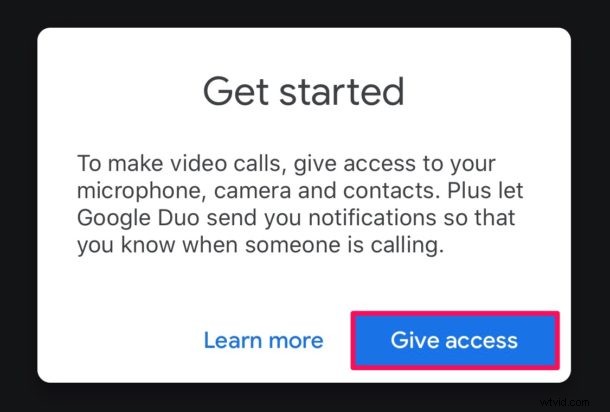
- Następnie wybierz swój kraj i wprowadź prawidłowy numer telefonu. Gdy skończysz, kliknij „Dalej”.
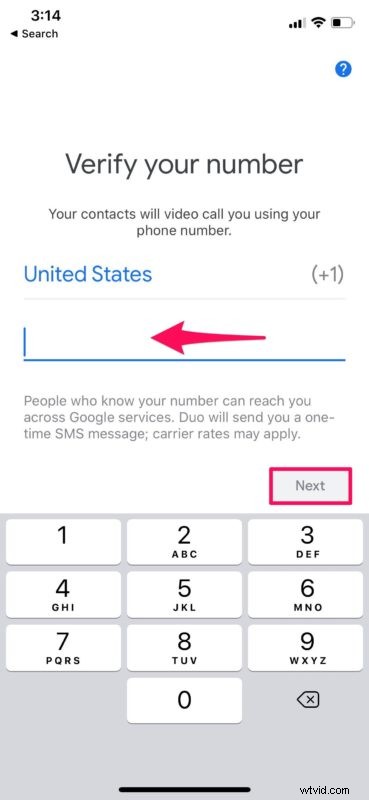
- Otrzymasz unikalny sześciocyfrowy kod weryfikacyjny w postaci wiadomości SMS. Wpisz kod, jak pokazano poniżej.

- Zostaniesz teraz przeniesiony do menu głównego. Tutaj użyj paska wyszukiwania, aby znaleźć kontakt, z którym chcesz przeprowadzić rozmowę wideo za pomocą Google Duo. Możesz też znaleźć osoby, wpisując ich numer telefonu. Jeśli jednak nie używa ich w Google Duo, będziesz mieć możliwość zaproszenia ich do usługi.
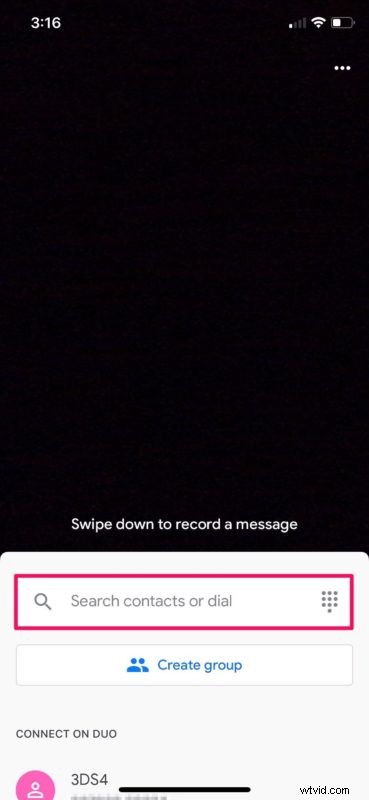
- Po wybraniu kontaktu dotknij opcji „Rozmowa wideo”, aby rozpocząć połączenie.
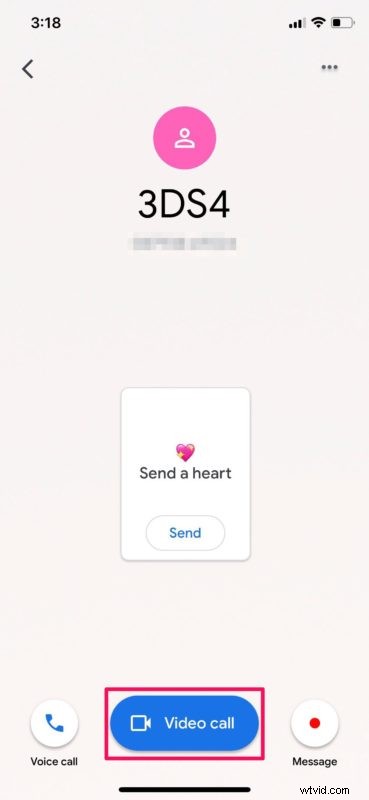
- Jeśli nie odbierają połączenia, możesz zamiast tego „Wyślij film”.
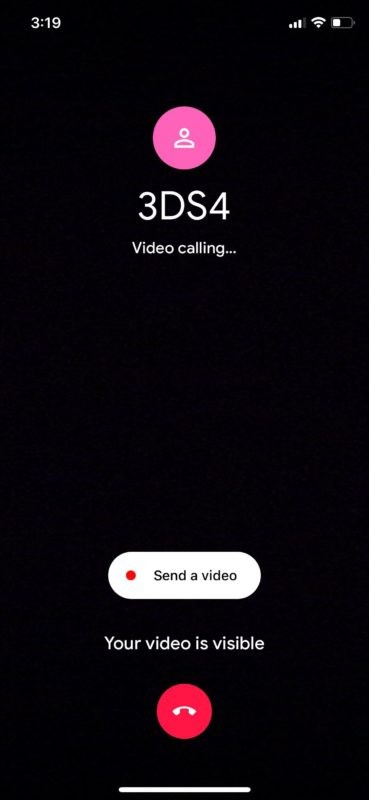
- Po zarejestrowaniu się i rozpoczęciu korzystania z Google Duo na iPhonie może pojawić się opcja połączenia konta Google. Dzięki temu możesz zalogować się do Google Duo przy użyciu swojego adresu e-mail na wielu urządzeniach.

To wszystko, co musisz zrobić, aby połączyć się z innymi użytkownikami w Google Duo. Całkiem proste, prawda?
Podobnie możesz prowadzić grupowe rozmowy wideo za pomocą Google Duo. Wystarczy utworzyć grupę i nacisnąć przycisk połączenia. Duo obsługuje grupowe rozmowy wideo z maksymalnie 12 osobami, co może nie wydawać się tak duże w porównaniu z konkurentami, takimi jak Skype, który umożliwia do 50 osób w jednym połączeniu.
Jeśli osoba, z którą próbujesz się skontaktować, nie ma urządzenia z systemem iOS lub Android, nie martw się. Klienta internetowego Google Duo można łatwo używać do rozmów wideo z osobami na dowolnym urządzeniu z przeglądarką internetową. W kliencie internetowym użytkownicy mogą zarejestrować się w Duo przy użyciu tylko swoich kont Google, co eliminuje konieczność używania prawidłowego numeru telefonu.
Nie jesteś pod wrażeniem funkcji Google Duo? Jest tak wiele alternatywnych opcji, które możesz wypróbować, takich jak Skype, Snapchat i WhatsApp, aby wymienić tylko kilka. Wszystkie te usługi są wieloplatformowe i mogą być używane do pozostawania w kontakcie z bliskimi, gdy jesteś w domu. A jeśli wszyscy, z którymi chcesz się komunikować, znajdują się w ekosystemie Apple, zawsze możesz korzystać z czatu wideo FaceTime i grupowego Facetime.
Jeśli szukasz bardziej atrakcyjnej opcji do wideokonferencji, być może zechcesz wypróbować spotkania Zoom. Ta usługa stała się ostatnio niezwykle popularna wśród studentów, firm, a nawet osób prywatnych w przypadku większych spotkań na czacie wideo i telekonferencji.
Mamy nadzieję, że dzięki Google Duo udało Ci się skontaktować z rodziną, krewnymi i przyjaciółmi. Jakie inne aplikacje do rozmów wideo próbowałeś już wcześniej i jak wygląda oferta Google? Podziel się z nami swoimi przemyśleniami i opiniami w sekcji komentarzy poniżej.
